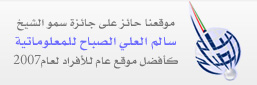الدرس 1: مقدمة إلى لغة Visual Basic (التنصيب والتشغيل )
- التفاصيل
- الزيارات: 23829
لقد ظهرت لغة Visual Basic لأول مرة عام 1991، ومنذ ذلك الحين وحتى الآن تجري تعديلات على هذه اللغة وذلك بظهور إصدارات مختلفة، وآخر إصدار هو Visual Basic 6.0 وهو الإصدار الذي سنعتمده في هذا المقرر.
ملاحظة:
يمكنك تنفيذ معظم التطبيقات المذكورة في هذا الكتاب باستخدام Visual Basic 5.0
تعتبر لغة Visual Basicمن لغات برمجة ويندوز، فهي تستخدم لتصميم برامج تعمل تحت نظام التشغيل Windows وبالتالي يجب على من يريد تعلم هذه اللغة أن يكون ملماً بطريقة التعامل مع نظام التشغيل ويندوز ، ويفضل أن يكون على دراية كافية بلغة البرمجة Basic (فالمتحولات وبنى التحكم و الملفات في Visual Basic تشابه وبشكل كبير مثيلاتها في Basic) ولكننا سنذكر القارئ ببعض الأمور المتعلقة بلغة Basic في حال الضرورة.
إن Visual Basic من اللغات المسيرة بالأحداث شأنها في ذلك شأن معظم لغات برمجة ويندوز(Delphi و Visual C++)، واللغة المسيرة بالأحداث هي اللغة التي تعتمد فكرة تجزئة البرنامج إلى برامج جزئية تنفذ عند وقوع حدث ما كالضغط فوق أحد الأزرار أو تحريك مؤشر الفأرة فوق النافذة أو مرور فترة من الزمن . وبالتالي يجب عند البدء بالبرنامج تحديد الأحداث وكيفية الاستجابة لكل منه (إذا ضُغط زر كذا أفعل كذا وإذا تحرك مؤشر الفأرة فوق النافذة افعل كذا ….) .
وأخيراً نقول : إن البرمجة بلغة Visual Basic هي برمجة ممتعة حقاً فمن خلال وقت قصير جداً نستطيع إنشاء برامج جيدة ومفيدة، وخصوصاً أن لغة Visual Basic سهلة التعلم مقارنةً مع لغات مثل Visual C++ أو Java .
تنصيب Visual Basic:
إن عملية تنصيب Visual Basic عملية بسيطة جداً تشبه عملية تنصيب أي برنامج تطبيقي، ولتنصيب Visual Basic تحتاج إلى القرص الليزري الذي يحوي على هذه اللغة،ومن الجدير بالذكر أن هذه اللغة تأتي مع مجموعة لغات أخرى من Microsoft تسمى مجموعة Microsoft Visual Studio 6.0، وهذه المجموعة عبارة عن 6 أقراص ليزرية تحوي عدة لغات مثل:
· Microsoft Visula Basic 6.0
· Microsoft Visual C++ 6.0
· Microsoft Visual J++ 6.0
· Microsoft Visual FoxPro 6.0
· MSDN
إن MSDN ليست لغة برمجة، وإنما هي برنامج ضخم جداً يحوي تعليمات ومساعدة عن جميع اللغات السابقة، لتنصيب MSDN أنت بحاجة إلى القرص الخامس والسادس من مجموعة Microsoft Visual Studio 6.0.
لتنصيب Visual Basic 6.0 ضع القرص الأول من مجموعة Microsoft Visual Studio 6.0 ثم اتبع التعليمات التي ستظهر على الشاشة.
تتوفر Visual Basic على قرص ليزري واحد فقط، ولكن غالباً ما يكون هذا القرص هو القرص الأول من مجموعة Microsoft Visual Studio 6.0
عند تنصيب Visual Basic فإنها ستتوضع – افتراضياً - ضمن المسار:
C:Program FilesMicrosoft Visual StudioVB98
إلا في حال قمنا بتغيير المسار أثناء عملية التنصيب.
ستجد داخل المسار السابق الملف التنفيذي للغة Visual Basic وهو Vb6.exe، بالإضافة إلى بعض الملفات المساعدة وبعض أمثلة قواعد المعطيات المعدة مسبقاً.
في الحقيقة، عند تنصيب نسخة Visual Basic 6.0 يتم تنصيب مجموعة من المجلدات (المكتبات) المساعدة، مثل مجلد إعداد برنامج التنصيب Setup ومجلد الأدوات Tools ومجلد الرسومات Graphics، وستجد كل هذه المجلدات داخل المسار:
C:Program FilesMicrosoft Visual StudioCommon
إذا لم تجد أحد هذه المجلدات فمعنى ذلك أنك نسيت تنصيبها أثناء تنصيب Visual Basic لذلك أعد عملية التنصيب وقم بإضافة ما تريد.
تشغيل Visual Basic:
بعد عملية التنصيب تضاف مجموعة اختصارات إلى قائمة بدء التشغيل وهي Microsoft Visual Studio 6.0 وداخل هذه المجموعة ستجد الاختصار Microsoft Visual Basic 6.0 المسؤول عن تشغيل Visual Basic.
إذا لم تجد الختصار السابق ضمن قائمة البرامج تستطيع تشغيل Visual Basic من الملف التنفيذي VB6.exe.
عند تشغيل Visual Basic 6.0 تظهر النافذة التالية:
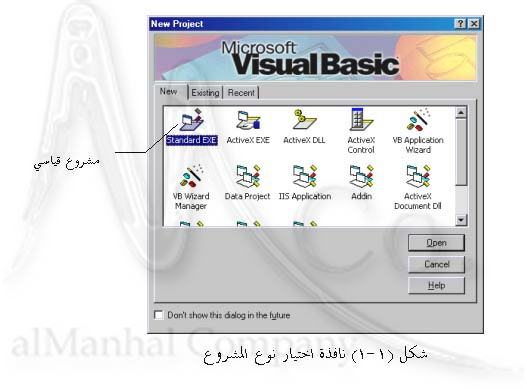
نلاحظ في هذا الشكل وجود ثلاث بوابات (صفحات) هي:
1. صفحة New : وتستخدم للبدء بمشروع جديد وهي تحوي -كما نرى- العديد من الأيقونات، كل أيقونة خاصة بنوع من المشاريع، ومن هذه المشاريع:
· المشاريع القياسية (البرامج)، وهي الأكثر استخداماً.
· مشاريع تصميم الأدوات الإضافية ActiveX.
· مشاريع تصميم المكتبات DLL.
· مشاريع قواعد المعطيات.
· مشاريع أخرى.
2. صفحة Existing: وتستخدم لفتح مشروع سابق.
3. صفحة Recent: وتستخدم لعرض قائمة المشاريع التي تم العمل بها مؤخراً.
الآن اختر البوابة New ثم اختر منها الأيقونة Standard EXE أي مشروع قياسي.